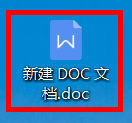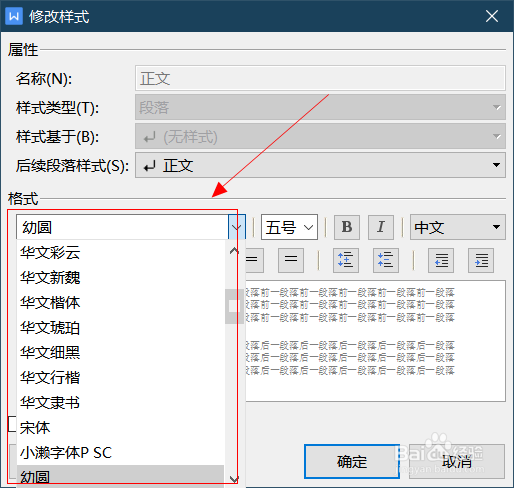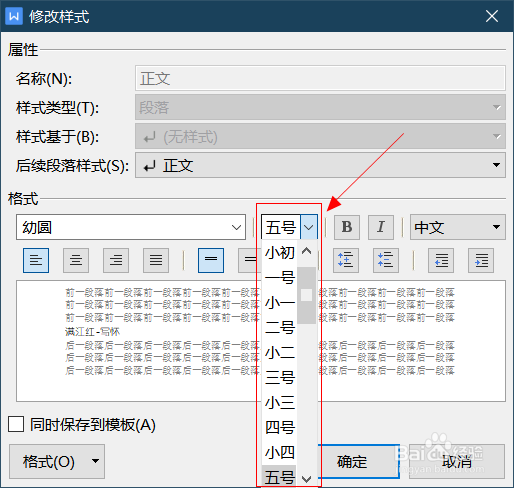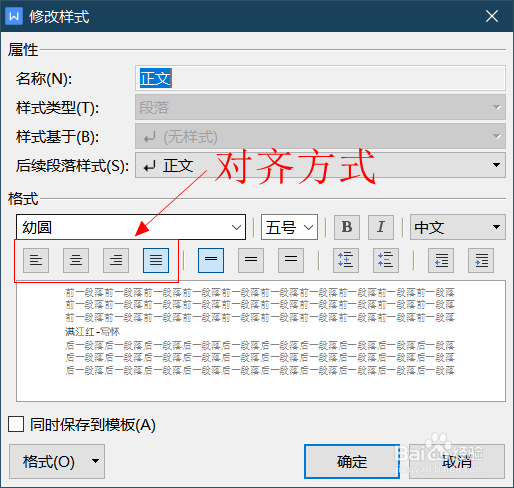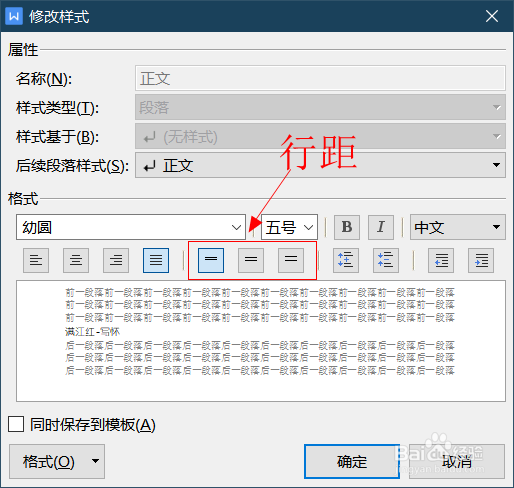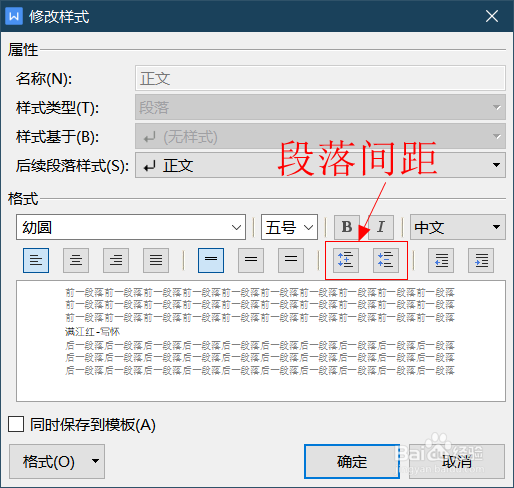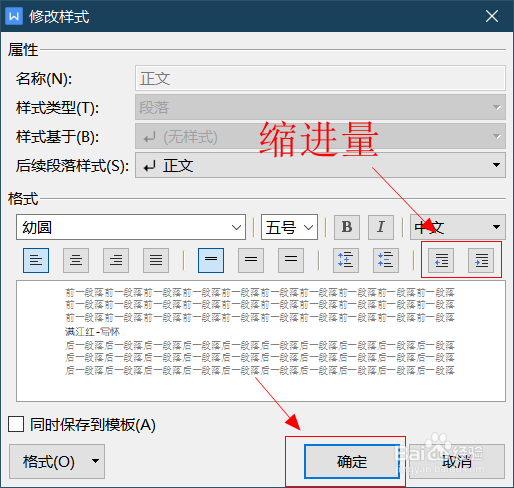WPS如何修改系统默认的格式样式
1、新建WPS文档文件,双击进入。
2、点击“开始”选项,找到“预设样式”鼠标右键点击,选择“修改样式”。
3、在“字体”下拉菜单中,根据需要选择想要的字体。
4、在“字号”下拉菜单中,选择想要的字体大小。
5、在下一排,选择已有的“对齐方式”和“段落行距”。
6、再根据自己的需要选择“段落间距”和“缩进量”。全部选择好后点击“确定”,修改系统默认的格式样式完成。
声明:本网站引用、摘录或转载内容仅供网站访问者交流或参考,不代表本站立场,如存在版权或非法内容,请联系站长删除,联系邮箱:site.kefu@qq.com。
阅读量:65
阅读量:32
阅读量:22
阅读量:60
阅读量:44